Kā straumēt no datora pakalpojumā Twitch
Kas jāzina
- Atveriet Twitch Studio, piesakieties, noklikšķiniet uz Sāc un izpildiet norādījumus, lai pielāgotu iestatījumus, pēc tam noklikšķiniet uz Gatavs. Pēc tam noklikšķiniet Sākt straumi.
- Jums ir nepieciešams Twitch konts, dators un apraides programmatūra. Twitch Studio ir oficiālā Twitch darbvirsmas lietotne.
- Trešās puses programmatūra, piemēram, OBS Studio un Streamlabs OBS, var uzlabot jūsu apraidi.
Šajā rakstā ir aprakstīts, kā straumēt pakalpojumā Twitch no Mac vai PC, izmantojot Twitch Studio, OBS Studio un Streamlabs OBS.
Kas jums nepieciešams, lai straumētu pakalpojumā Twitch
raustīties ir pasaulē populārākā tiešsaistes straumēšanas platforma, kurā tūkstošiem lietotāju katru stundu pārraida kadrus, kuros viņi runā, dzied, spēlē videospēles un izmanto lietotnes.
Twitch straumēšanas iestatīšanas izveide neprasa lielus ieguldījumus, lai gan pirms darba sākšanas jums būs jāveic dažas lietas.
Nepieciešams
- Bezmaksas Twitch konts. Šeit tiks mitināts un pārraidīts viss jūsu saturs.
- Dators apraidei. Ja vēlaties, varat izmantot to pašu datoru, kurā spēlējat videospēles, vai arī atsevišķu ierīci.
- Apraides lietotne. Twitch Studio, oficiālā Twitch darbvirsmas lietotne operētājsistēmai Windows un Mac, ir visvieglāk lietojama.
Neobligāti
- Uzņemšanas karte. Ja plānojat straumēt kadrus no cita datora vai Xbox, Spēļu stacija, vai Nintendo Switch konsole, jums būs nepieciešama uztveršanas karte.
- Mikrofons. Jebkuras austiņas, kas atrodas blakus, paveiks šo triku, lai gan tādas arī ir augstas kvalitātes mikrofoni pieejams, kas var pacelt jūsu Twitch straumi uz nākamo līmeni.
- Tīmekļa kamera. Varat izmantot savā datorā iebūvēto, ja tāds ir, taču ir vērts ieguldīt a atsevišķa tīmekļa kamera lai jūs varētu mainīt tā leņķi.
- Apgaismojums. Jums nav jāiegulda līdzekļi apgaismojumā, taču to darot, jūsu straumes izskatīsies daudz labāk. A lēta gredzenu gaisma ir laba vieta, kur sākt.
Twitch konta izveide un pārvaldība
Twitch konts būtībā ir sociālo mediju profils, no kura jūs straumēsit un publicēsit videoklipus. Citi lietotāji varēs sekot jūsu kontam (saukts par Twitch kanālu), komentēt jūsu straumes, izmantojot tērzēšanu, un pat atbalstīt jūs finansiāli, kad jūsu kanāls pieaugs.
Lai straumētu pakalpojumā Twitch, jums būs jāizveido Twitch konts.
-
Twitch konta izveide ir pilnīgi bez maksas, un to var izdarīt, izmantojot oficiālā Twitch vietne noklikšķinot Pierakstīties augšējā labajā stūrī.
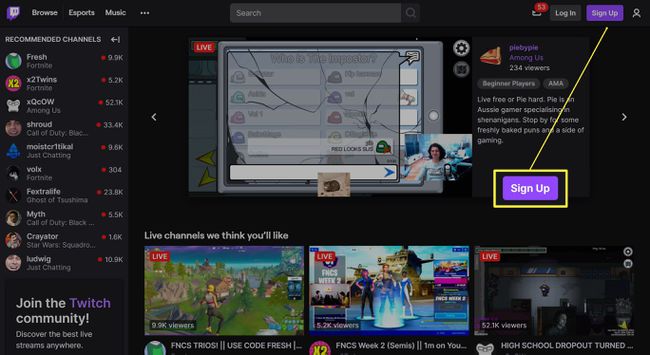
Noteikti izvēlieties lietotājvārdu, kas atspoguļo jūs, taču arī nejaušiem skatītājiem to ir viegli atcerēties.
-
Kad esat izveidojis savu jauno Twitch kontu un pieteicies, augšējā labajā stūrī noklikšķiniet uz sava profila attēla un noklikšķiniet uz Kanāls lai apskatītu savu profila lapu.
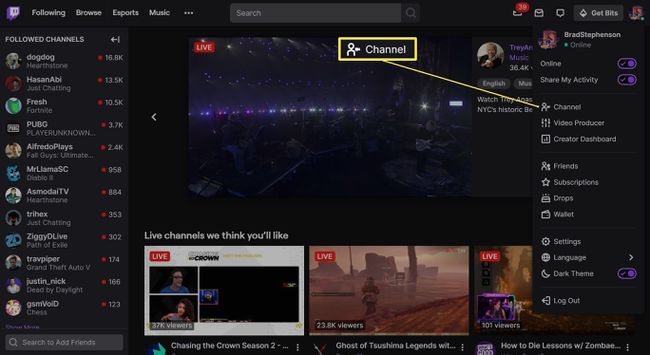
Šeit cilvēki skatīsies jūsu straumes gan Twitch vietnē, gan dažādās Twitch lietotnēs viedtālruņos, viedtelevizoros un videospēļu konsolēs.
-
Klikšķis Pielāgot kanālu lai pievienotu informāciju par sevi Bio lauku un saites uz jūsu sociālo mediju kontiem. Ja vēlaties, šajā ekrānā varat arī mainīt savu lietotājvārdu.

-
Kreisajā izvēlnē ir daudz iestatījumu, kurus var mainīt vai pielāgot, taču pagaidām vienīgie citi iestatījumi, par kuriem jums jāuztraucas, ir tie, kas atrodas Straume lappuse.
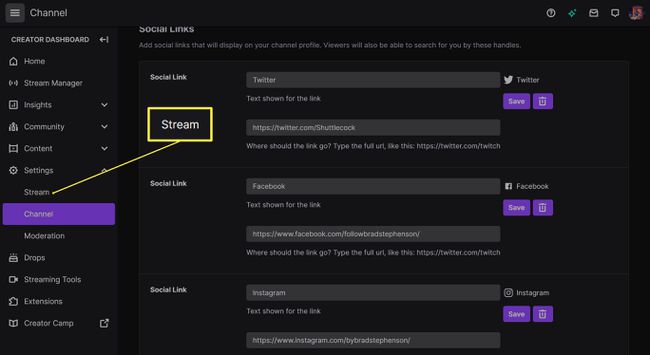
Klikšķis Straume.
-
Uz Straume lapā, jūs redzēsiet dažādas preferences, kas saistītas ar jūsu Twitch straumes konfidencialitāti un raidījumu uzglabāšanu pēc to pabeigšanas. Mainiet tik daudz no šiem iestatījumiem, cik vēlaties, lai gan arī atstāt tos noklusējuma iestatījumos ir pilnīgi pareizi.

Straumes lapas augšdaļā jums vajadzētu redzēt savu Primārā straumes atslēga. Tas ir neticami svarīgi, jo tas ir nepieciešams, lai saistītu trešās puses straumēšanas programmatūru ar jūsu Twitch kontu.
Pie straumes atslēgas atgriezīsimies vēlāk. Pagaidām esat gatavs pāriet uz nākamo Twitch straumes iestatīšanas posmu.
Izvēlieties un iestatiet apraides lietotni
Lai gan jūs varat straumēt uz Twitch tieši no PS4, PS5, Xbox One un Xbox Series X konsolēm, ja vēlaties apraide ar izsmalcinātu izkārtojumu un brīdinājumiem, jums būs jāstraumē no datora, izmantojot īpašu straumēšanu lietotne. Ja plānojat straumēt PC vai Mac videospēles vai nosaukumus, kas tiek atskaņoti ar Nintendo Switch, jums būs jāstraumē arī no datora, izmantojot lietotni.
Šeit ir trīs populārākās Twitch straumēšanas lietotnes.
- Twitch studija: Twitch Studio ir oficiālā Twitch darbvirsmas lietotne Windows un Mac lietotājiem. Salīdzinot ar trešo pušu konkurentiem, Twitch Studio ir ļoti iesācējiem draudzīga ar vienkāršu lietotāja interfeisu un iebūvētiem ceļvežiem ainu pārklājumu un apraides iestatījumu pielāgošanai. Twitch Studio ir pilnīgi bezmaksas.
- OBS studija: OBS Studio neapšaubāmi ir vispopulārākā lietotne Twitch straumētājiem, pateicoties tās visaptverošajiem iestatījumiem, kurus var pielāgot jebkura veida apraides projektiem. OBS Studio ir arī bezmaksas.
- Streamlabs OBS: šī Twitch straumēšanas lietotne ir pielāgota galvenās OBS Studio lietotnes versija, kas nodrošina racionalizētu saskarni un iebūvētu atbalstu Streamlabs dažādajiem izkārtojuma un brīdinājumu pakalpojumiem. Streamlabs OBS var lejupielādēt bez maksas un izmantojiet, lai gan ir nepieciešams apmaksāts jaunināšanas plāns, lai piekļūtu dažādiem pielāgotajiem pārklājuma un brīdinājumu dizainiem.
Kā iestatīt Twitch Studio un pielāgot savu Twitch straumi
Twitch darbvirsmas lietotnes iestatīšana straumēšanai pakalpojumā Twitch ir ļoti vienkārša, un to var paveikt mazāk nekā piecās minūtēs.
-
Atveriet Twitch Studio savā Mac datorā vai personālajā datorā, piesakieties savā Twitch kontā, izmantojot uzvedni, un noklikšķiniet uz Sāc.
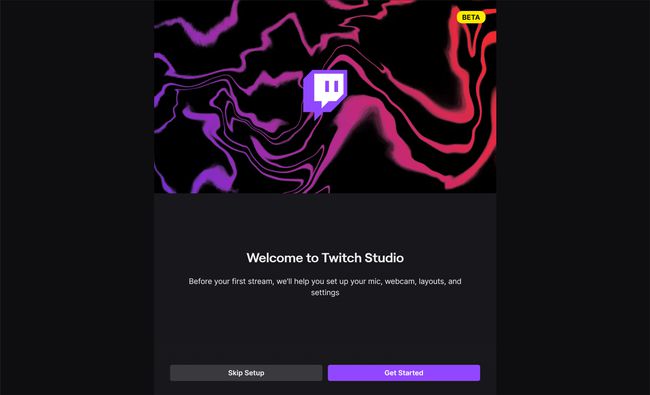
raustīties -
Lietotne automātiski noteiks jūsu mikrofonu. Ja tiek atklāts nepareizs mikrofons, noklikšķiniet uz Mainīt mikrofonu lai izvēlētos pareizo. Pretējā gadījumā noklikšķiniet uz Turpiniet uz Webcam.
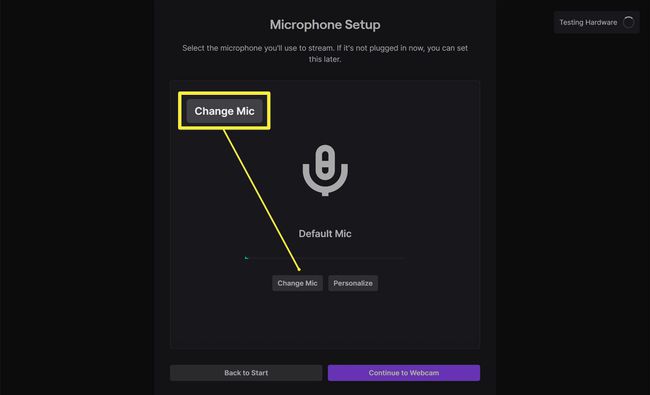
-
Jums tiks parādīti daži jūsu Twitch straumes izkārtojuma modeļi. Vēlāk varēsiet tos mainīt, tāpēc pagaidām noklikšķiniet Pārejiet uz sadaļu Iestatījumi.
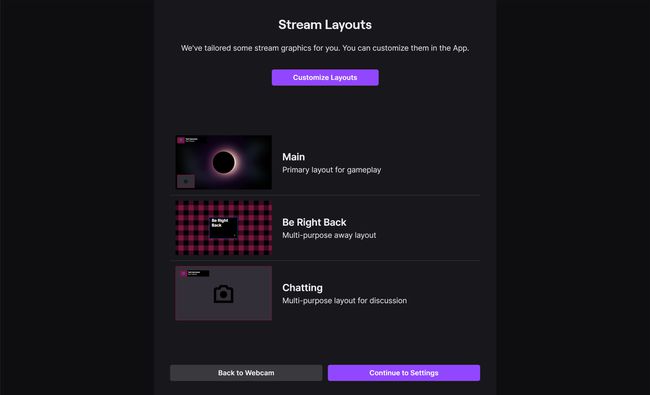
raustīties -
Twitch Studio tagad analizēs jūsu interneta ātrumu un datora aparatūru, lai noteiktu, vai katrs no tiem var atbalstīt Twitch straumi. Kad pārbaude ir pabeigta, noklikšķiniet uz Turpiniet uz App.
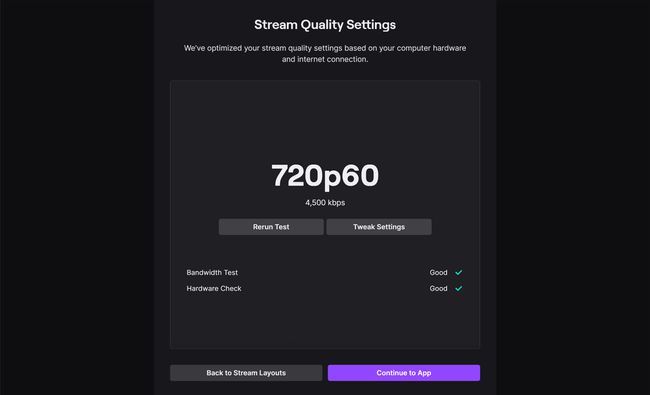
raustīties -
Lai savai straumei pievienotu videospēli vai programmu, noklikšķiniet uz Mainīt Capture no augšējās kreisās izvēlnes.
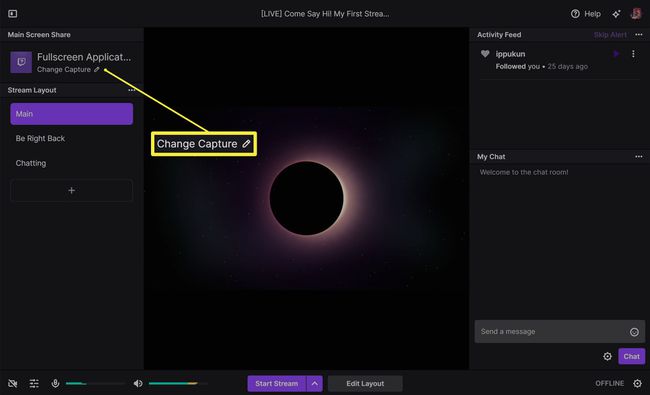
Ja plānojat izmantot multividi no tveršanas kartes, ieslēdziet pievienoto ierīci, pievienojiet tveršanas karti, un tai automātiski jāparādās programmā Twitch Studio.
-
Sarakstā iezīmējiet lietotnes vai spēles nosaukumu un pēc tam noklikšķiniet uz Nākamais.

Lai tā tiktu parādīta, spēlei vai lietotnei ir jādarbojas.
-
Ievadiet savas straumes nosaukumu, tās kategoriju un saistītos tagus. Atlasiet arī valodu, kurā galvenokārt runāsit straumē.
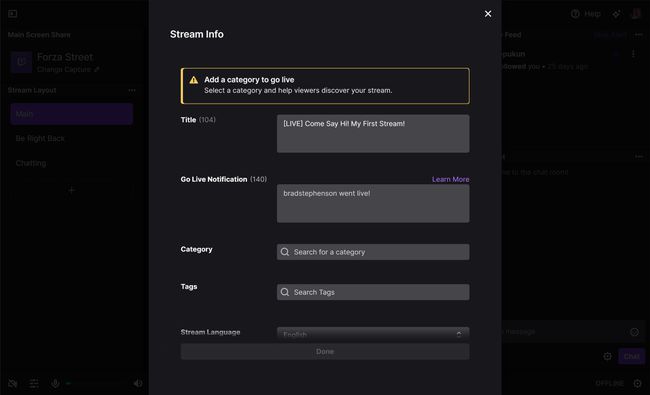
raustīties Ja straumējat videospēli, kategorijai ir jābūt videospēles nosaukumam.
-
Klikšķis Gatavs lai saglabātu iestatījumus.
Tā kā esat pieteicies savā Twitch kontā, lai izmantotu Twitch Studio, jums nav jāievada straumes atslēga.
-
Ja vēlaties mainīt izkārtojuma krāsas vai attēlus, noklikšķiniet uz Rediģēt ainu.
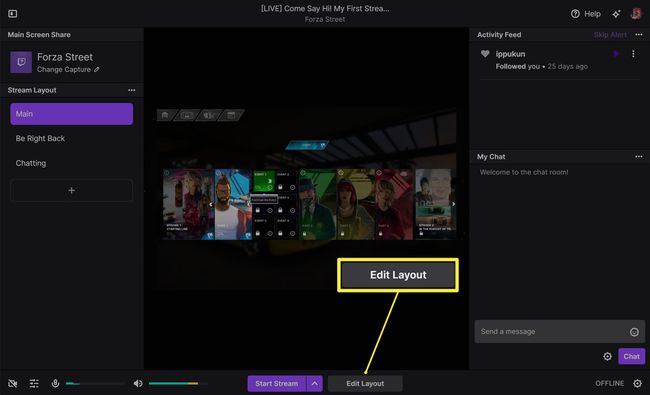
-
Pārlūkojiet izkārtojuma elementus, izmantojot kreiso izvēlni, un pārvietojiet tos ar peli. Ja vēlaties, varat arī mainīt dažādas krāsas un augšupielādēt jaunu fona attēlu.
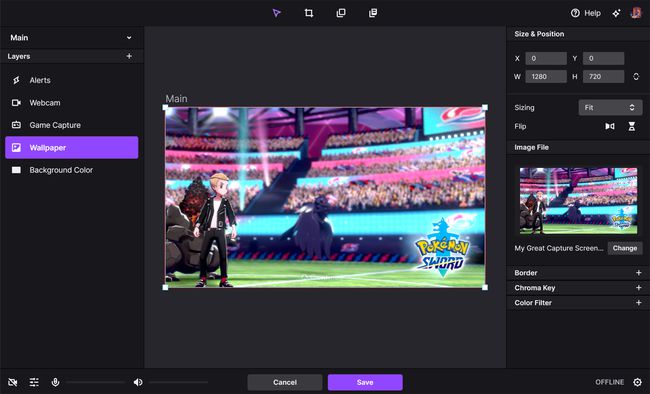
raustīties Kad esat pabeidzis izmaiņas Twitch pārklājuma izkārtojumā, noklikšķiniet uz Saglabāt.
-
Kad esat gatavs, noklikšķiniet uz Sākt straumi lai nekavējoties sāktu straumēšanu pakalpojumā Twitch.
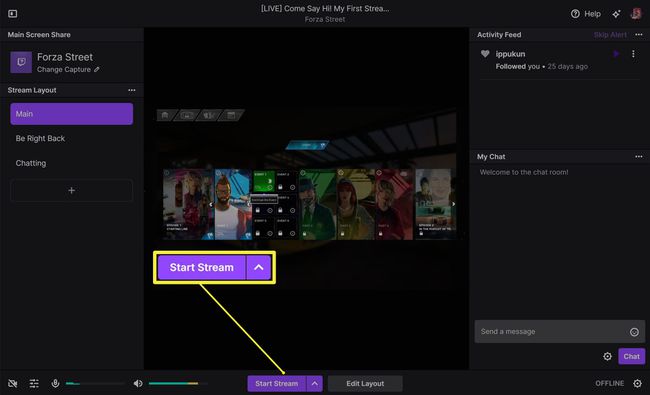
Kā pielāgot savu Twitch straumi, izmantojot OBS Studio
OBS Studio ir neticami visaptveroša straumēšanas lietotne, kas lepojas ar milzīgu iestatījumu un funkciju klāstu. Sakarā ar to mēs esam izveidojuši a īpašs ceļvedis straumēšanai pakalpojumā Twitch, izmantojot OBS Studio kas aptver visus lietotnes iestatīšanas, Twitch savienošanas, pārklājuma pielāgošanas un pirmās Twitch straumes sākšanas aspektus.
Lai straumētu pakalpojumā Twitch, izmantojot OBS Studio, jums būs nepieciešama jūsu Twitch straumes atslēga, ko mēs minējām iepriekš šajā rakstā.
Sākotnēji OBS Studio var šķist biedējoša, taču daudzi to uzskata par labāko pieejamo straumēšanas programmu, un tā ir patiešām viegli lietojama pēc sākotnējā, protams, sarežģītā iestatīšanas procesa. Ja plānojat veidot karjeru no straumētāja, jums noteikti vajadzētu to apskatīt.
Kā iestatīt Streamlabs OBS un pielāgot savu Twitch straumi
Lai gan Streamlabs OBS saskarne ir balstīta uz tehnoloģiju, kas darbina OBS Studio, tā ir ļoti atšķirīga ar racionalizētām vadīklām un integrētu Streamlabs funkciju atbalstu.
-
Atveriet Streamlabs OBS un noklikšķiniet uz purpursarkanā raustīties ikonu, lai savienotu lietotni ar savu Twitch kontu.

Ja vēlaties, varat arī izveidot savienojumu ar YouTube, Facebook Gaming, DLive vai NimoTV, taču ņemiet vērā, ka Streamlabs OBS bezmaksas versija vienlaikus var straumēt tikai vienā pakalpojumā.
-
Pārejiet cauri iestatīšanas ekrāniem, līdz nokļūstat Pievienojiet motīvu. Noklikšķiniet šeit uz motīva, lai to izmantotu straumes laikā.
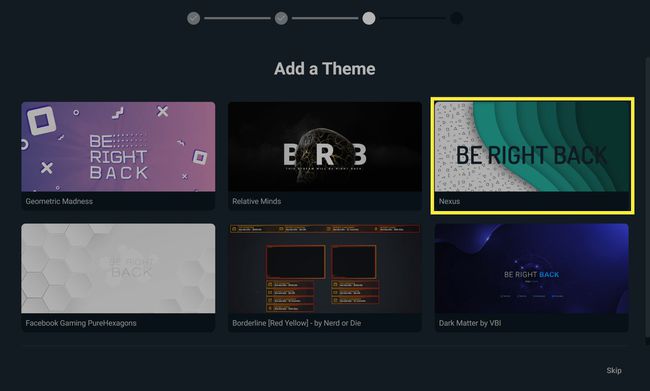
-
Klikšķis Uzstādīt lai lejupielādētu un instalētu motīvu.
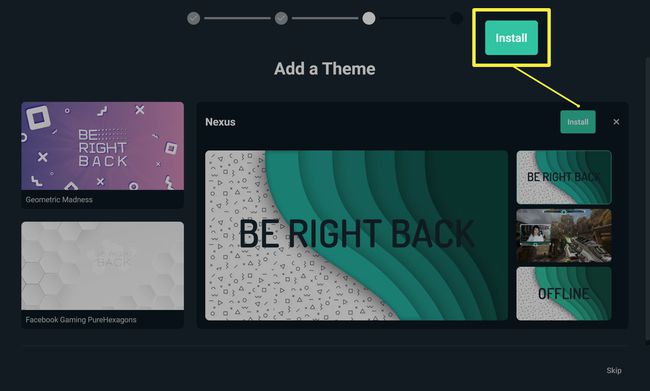
-
Optimizācijas ekrānā noklikšķiniet uz Sākt. Streamlabs OBS tagad skenēs jūsu aparatūru un interneta ātrumu, lai noteiktu labākos iestatījumus jūsu Twitch straumei.
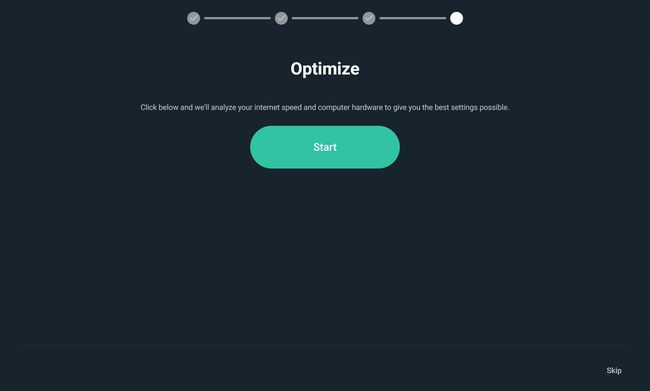
Streamlabs -
Tagad ir jāiestata jūsu Streamlabs OBS straumes izkārtojums. Lai savai straumei pievienotu videospēļu kadrus, noklikšķiniet uz + simbols pa labi no Avoti.

Pārliecinies ka Tiešraides aina ir atlasīts kreisajā pusē.
-
Klikšķis Spēle Capture un tad Pievienot avotu.
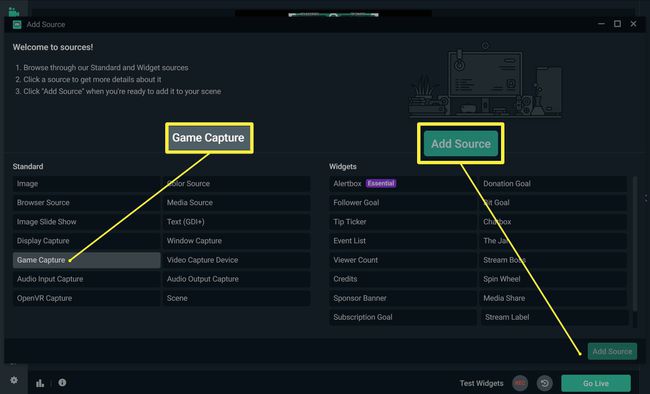
Ja vēlaties izmantot kadrus, kas tiek importēti, izmantojot tveršanas karti, atlasiet Video uzņemšanas ierīce vietā.
-
Klikšķis Pievienot avotu atkal.
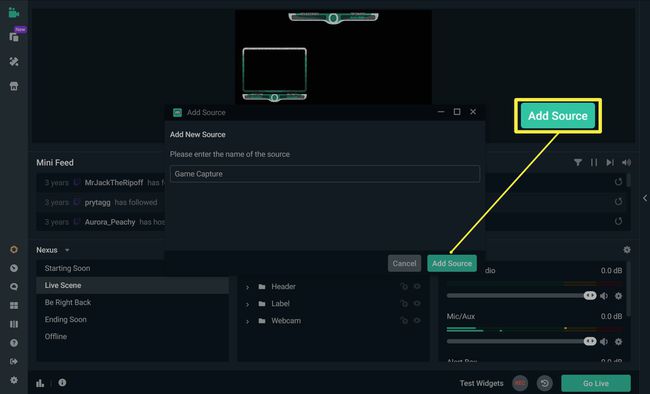
Ja vēlaties, varat mainīt nosaukumu no Game Capture uz kaut ko citu.
-
No režīms nolaižamajā izvēlnē atlasiet Uzņemiet konkrētu logu.
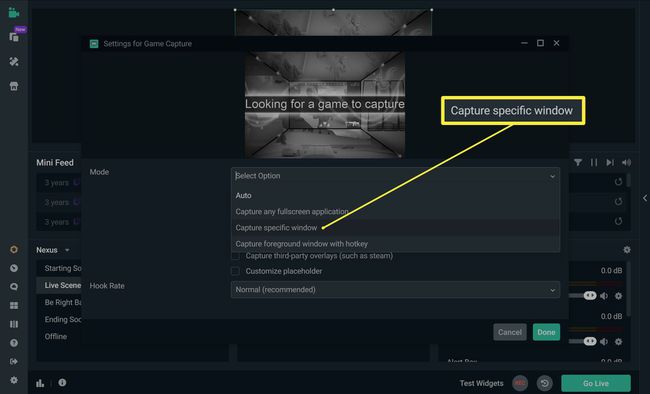
-
Nolaižamajā izvēlnē Logs atlasiet videospēli, kuru vēlaties izmantot savā straumē, un pēc tam noklikšķiniet uz Gatavs.
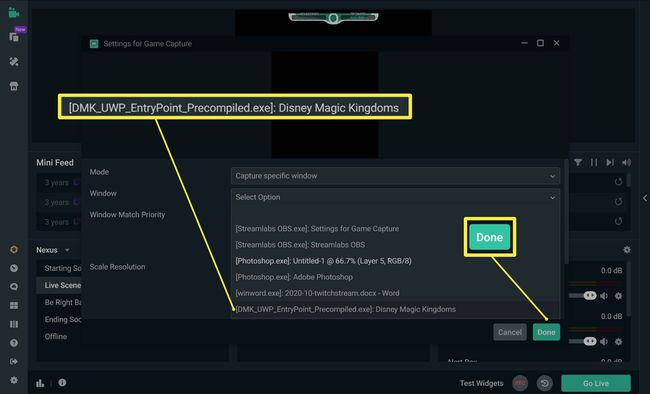
Lai spēle parādītos, tai būs jādarbojas.
-
Jūsu spēle tagad tiks parādīta jūsu straumes izkārtojumā. Lai pārliecinātos, ka viss pārējais saturs ir skatāms, satveriet Spēle Capture slānis Avoti izvēlni ar peli un velciet to uz saraksta apakšdaļu.
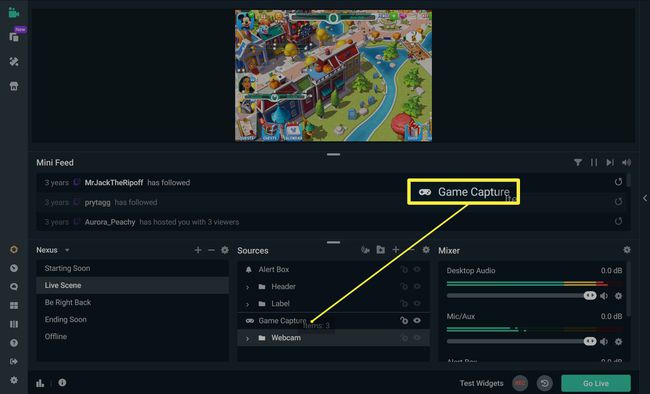
Varat mainīt spēles materiāla izmēru, noklikšķinot uz tā stūriem un velkot peles kursoru pa ekrānu.
-
Kad esat gatavs straumēt, noklikšķiniet uz Pāriet uz tiešraidi. Jums būs jāapstiprina nosaukums, spēle un atzīmes un pēc tam atlasiet Apstipriniet un sāciet tiešraidē.

Kas tālāk?
Ir gandrīz bezgalīgs saraksts ar veidiem, kā uzlabot savu Twitch straumi, palielināt auditoriju un pacelt savas pārraides uz nākamo līmeni. Šeit ir dažas idejas, kā sākt darbu:
- Pārbaudiet savu Twitch informācijas paneli. The Veidotāja informācijas panelis vietnē Twitch ir vieta, kur gūt ieskatu par savu kanālu un auditoriju.
- Izveidojiet savu Twitch pārklājumu. Kad esat gatavs patiešām izveidot savu straumi par savu, kāpēc gan neizmēģināt savus spēkus izstrādājot savu Twitch izkārtojumu?
- Pievienojiet pielāgotus brīdinājumus. Tur ir vairāki veidi, kā pievienot jautrus paziņojumus savām straumēm.
- Pelni naudu. Ir daudz veidu, kā pelniet naudu kā Twitch straumētājs.
- Pievienojiet tērzēšanas robotu. Tērzēšanas roboti ir lielisks veids, kā uzlabot Twitch tērzēšanu.
- Aizsargājiet savu kontu. Pēdējā lieta, ko vēlaties, ir, lai kāds uzlauztu jūsu kontu un sabojātu visu jūsu smago darbu. Pēc iespējas ātrāk iespējojiet 2FA pakalpojumā Twitch.
